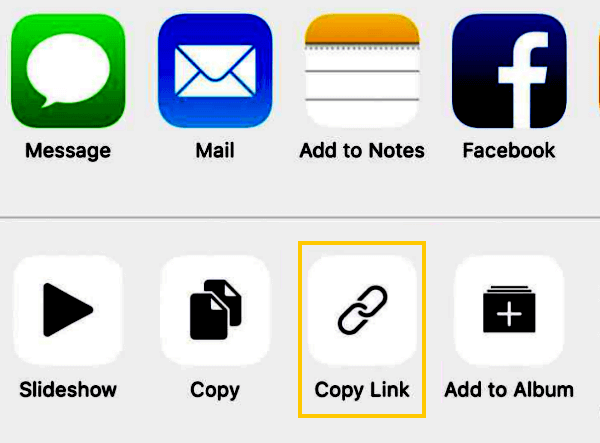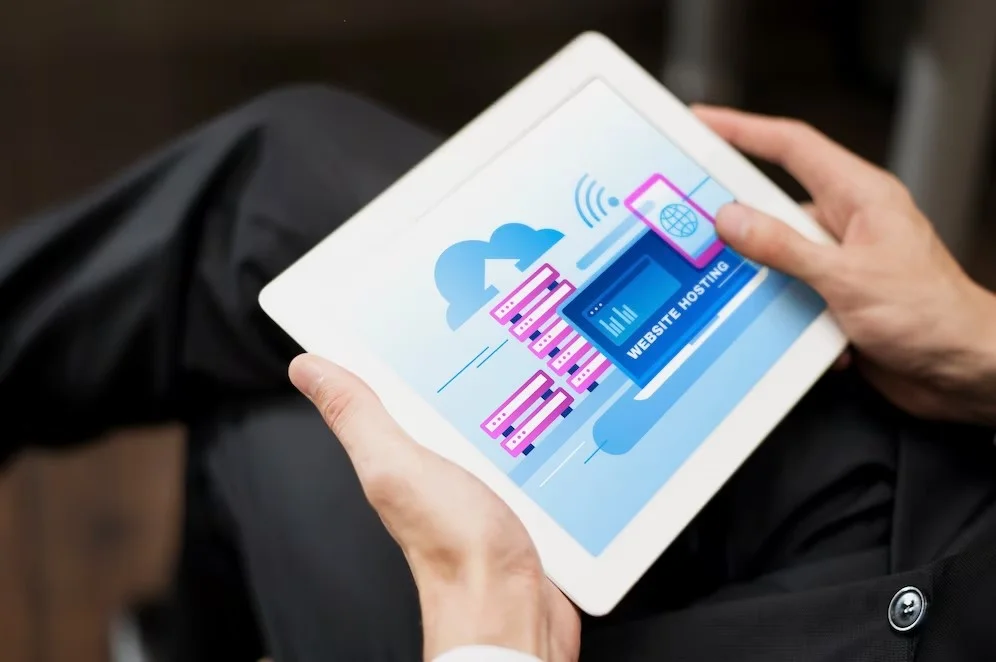Como importar e anotar arquivos PDF no Apple Notes
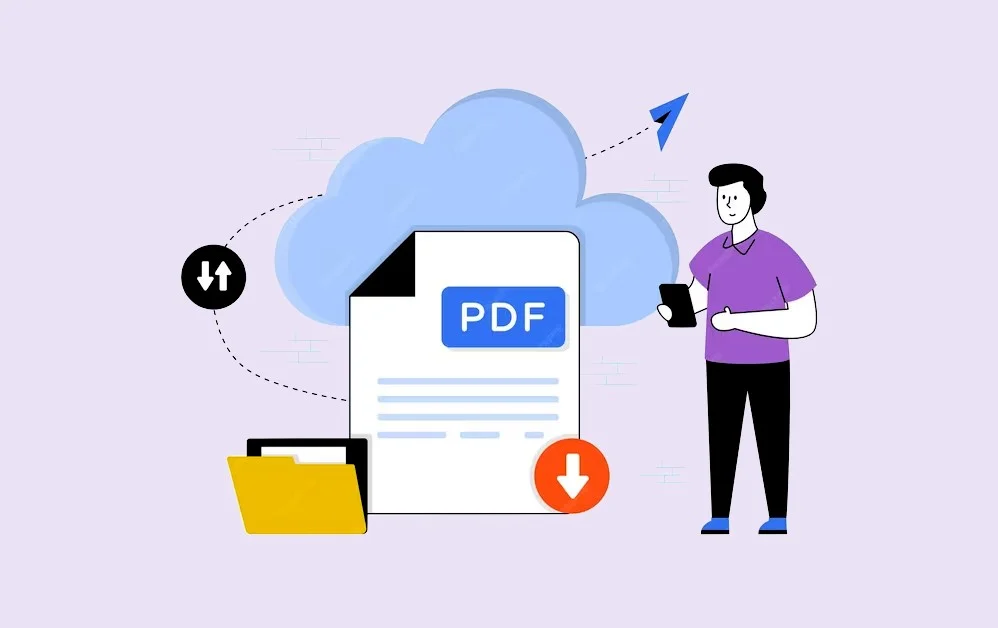
O Apple Notes é uma ferramenta poderosa para tomar notas e organizar informações importantes. Além disso, ele também permite importar e anotar arquivos PDF, o que pode ser extremamente útil para quem lida com documentos digitais regularmente. Neste guia, vamos explorar passo a passo como importar e anotar arquivos PDF no Apple Notes, aproveitando ao máximo essa funcionalidade.
Importando um PDF para o Apple Notes
O processo de importar e anotar arquivos PDF para o Apple Notes é bastante simples e pode ser feita de diferentes maneiras, dependendo do dispositivo que você está usando. Veja abaixo algumas opções:
Opção 1: Arrastar e Soltar o PDF
Se você estiver usando um Mac, pode simplesmente arrastar o arquivo de PDF para uma nota no Apple Notes. Basta abrir o Notes, criar uma nova nota ou selecionar uma existente, e arrastar o arquivo de PDF para dentro da nota. O PDF será importado automaticamente e estará pronto para ser anotado.
Opção 2: Compartilhar o PDF
Uma outra forma de importar e anotar arquivos PDF para o Apple Notes é através do recurso de compartilhamento. Essa opção é útil principalmente para dispositivos móveis, como iPhone e iPad. Siga os passos abaixo para importar um PDF usando o recurso de compartilhamento:
- Abra o aplicativo de arquivos do seu dispositivo (por exemplo, o aplicativo “Arquivos” no iOS).
- Encontre o arquivo de PDF que deseja importar para o Apple Notes.
- Toque e segure no arquivo para abrir o menu de compartilhamento.
- Selecione “Notes” (ou “Notas”, dependendo da tradução do seu dispositivo) no menu de compartilhamento.
- Escolha a nota na qual deseja importar o PDF ou crie uma nova nota.
- O PDF será importado para o Apple Notes e ficará disponível para anotações.
Anotando um PDF no Apple Notes
Agora que você importou um PDF para o Apple Notes, chegou a hora de fazer as suas anotações. O Apple Notes oferece uma variedade de ferramentas de anotação que permitem destacar, desenhar e adicionar texto aos seus PDFs. Veja como fazer:
Passo 1: Abrindo o PDF no Modo de Anotação
Depois de importar, já pode começar a anotar os arquivos PDF, basta abrir a nota onde ele está armazenado no Apple Notes. Em seguida, toque no PDF para abri-lo em modo de anotação. Você verá uma barra de ferramentas na parte superior da tela, com opções como destaque, desenho e texto.
Passo 2: Destacando e Sublinhando Textos
Se você quiser destacar ou sublinhar trechos importantes do texto do PDF.
- Basta selecionar a opção “Destaque” ou “Sublinhar” na barra de ferramentas.
- Em seguida, toque e arraste o dedo sobre o texto que deseja destacar ou sublinhar.
Você também pode escolher diferentes cores para os destaques e sublinhados.
Passo 3: Adicionando Notas e Comentários
Além de destacar e sublinhar, você também pode adicionar suas próprias notas e comentários ao PDF. Para fazer isso, selecione a opção “Texto” na barra de ferramentas e toque no local onde deseja adicionar o texto. Digite suas notas e comentários e, em seguida, arraste o texto para reposicioná-lo, se necessário.
Passo 4: Desenhando e Anotando com a Caneta
Desenhar e anotar com canetas, após importar e anotar arquivos PDF. Se você estiver usando um dispositivo compatível com a Apple Pencil, como um iPad, poderá desenhar e fazer anotações diretamente no PDF.
Selecione a opção “Desenho” na barra de ferramentas e use a caneta para escrever, desenhar ou fazer esboços nas páginas do PDF.
Você pode escolher diferentes cores e espessuras de caneta para personalizar suas anotações.
Passo 5: Salvando e Compartilhando suas Anotações
Após fazer todas as suas anotações no PDF, é importante salvar as alterações para que você possa acessá-las posteriormente.
- Basta tocar no botão “Concluído” na barra de ferramentas para salvar as anotações.
- O Apple Notes irá automaticamente sincronizar as alterações com seus outros dispositivos conectados ao mesmo ID Apple.
Se você quiser compartilhar o PDF com outras pessoas, basta tocar no botão de compartilhamento na barra de ferramentas.
Você poderá enviar o PDF por e-mail, mensagem de texto ou qualquer outro aplicativo de compartilhamento que esteja instalado no seu dispositivo.
Conclusão
Importar e anotar arquivos PDF no Apple Notes é uma maneira conveniente de organizar e fazer anotações em documentos digitais. Com as ferramentas de destaque, desenho e texto disponíveis, você pode personalizar suas anotações de acordo com suas necessidades.
Experimente essa funcionalidade e aproveite ao máximo o Apple Notes para tornar seu trabalho mais produtivo e organizado.
Lembre-se de que você pode importar e anotar PDFs em diferentes dispositivos, como Mac, iPhone e iPad. Siga as instruções acima para começar a utilizar essa funcionalidade incrível do Apple Notes.
Experimente importar seus PDFs e fazer suas anotações no Apple Notes hoje mesmo e aproveite todos os benefícios que essa ferramenta tem a oferecer.
“O Apple Notes torna mais fácil importar e anotar PDFs, oferecendo uma solução prática e eficiente para lidar com documentos digitais.” – Apple
Apple